Disable Caps Lock (or turn it into something else)
On 1月 21, 2022 by admin(Last updated April 17, 2017)
これで、WindowsでCaps Lockキーを無効にできます… 特別なソフトウェアを使わずに、またドライバーでキーをこじる必要もなく、キーを無効できます。 その方法については、こちらをお読みください。 Windowsキーを無効にする方法のページもあります。
Background
電子メールを入力するときやコーディングするときに、誤って Caps Lock キーを押してしまうことは、非常に困ったことです。 ほとんどの人は、どうせ使わないのだから、無効にしたらどうでしょうか。 Windows では、Windows レジストリにキーボード スキャンコード マッピング情報を追加することにより、無効にすることができます。 このDOCファイルには、マイクロソフト社から全リストが掲載されています。 さらに簡単にするために、レジストリをいじくり回さなくても、自分でシフト キーを無効にできるように、いくつかの .REG ファイルを追加することにしました。 Windows 2000、XP、Vista、7、8/8.1 で動作します。 Windows 95/98/Me では動作しません。 HKLM レジストリの変更と同様に、変更には管理者権限が必要です。
警告
- これらのファイルは無保証で提供されます。
- これらのファイルは、現在使用しているキーボード マッピングを上書きします。
- .REG ファイルは、Windows レジストリを更新します。 レジストリを間違って変更すると、Windowsまたはインストールされている他のソフトウェアに損傷を与える可能性があります。 レジストリにマージする前に、指定された .REG ファイルが何を含んでいるかを確認してください。
- These files are unsupported, please not contact me with questions on their use.
インストール/ファイル
次のファイルは .reg ファイルです。 これらは、Windows のレジストリを直接変更します。 あなたのPCにダウンロードしてください(リンクを右クリックし、[名前を付けて保存]などを選択)。 .reg.txtとしてではなく、.regファイルとして保存されることを確認してください。 (.reg.txtとして保存される場合は、名前を変更するだけです。 Windowsの「親切な」拡張子の非表示を無効にする必要があるかもしれません)。 次に、それらをダブルクリックして、レジストリに追加します。 メッセージ ボックスに「はい」と答えたら、マシンを再起動して、Caps Lock の煩わしさから解放されます。
- Caps Lock を SHIFT キーに変更: caps_lock_to_shift.reg
- For the UNIX Folks:
- Change Caps Lock into a Control key: caps_lock_to_control.reg
- Swap Caps Lock and the left Control key: swap_caps_lock_and_control.reg
- Disable Caps Lock entirely: disable_caps_lock.Reg
- Swap Caps Lock を無効にする: caps_lock.reg
- Caps Lock をコントロールキーにする: caps_lock_to_control.Reg
- Disable Caps Lock and Both Windows keys: disable_caps_lock_and_both_windows_keys.reg
- UNINSTALL: Change Caps Lock Back to Caps Lock: remove_scancode_mappings.reg
- CapsLockを無効にする。reg (すべてのスキャンコード マッピングを削除) *このファイルは、キーが奇妙にマッピングされた PC ですべてのキー リマッピングを完全にリセットするためにも役立ちます。
注意: マッピングが互いに上書きされるので、ここからのオプションと Windows キーを無効にするオプションとを選択することはできません。 caps lock と Windows キーを無効にする複合ファイルを上記で提供しました。
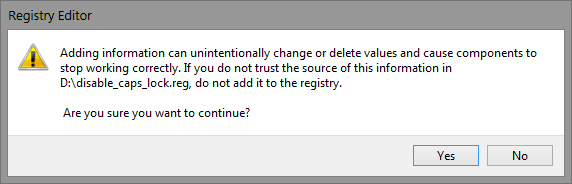
.REG ファイルを開くときに表示される確認メッセージ。
コメントを残す